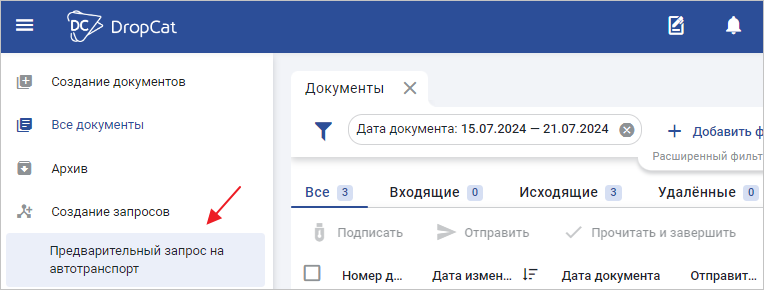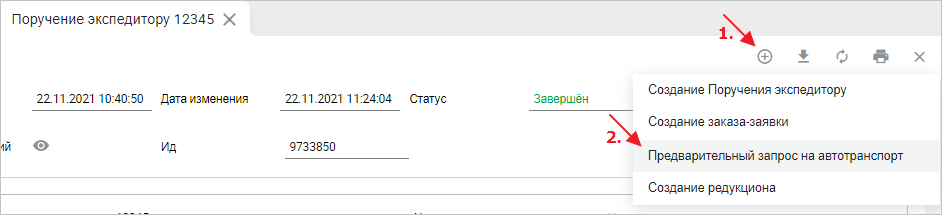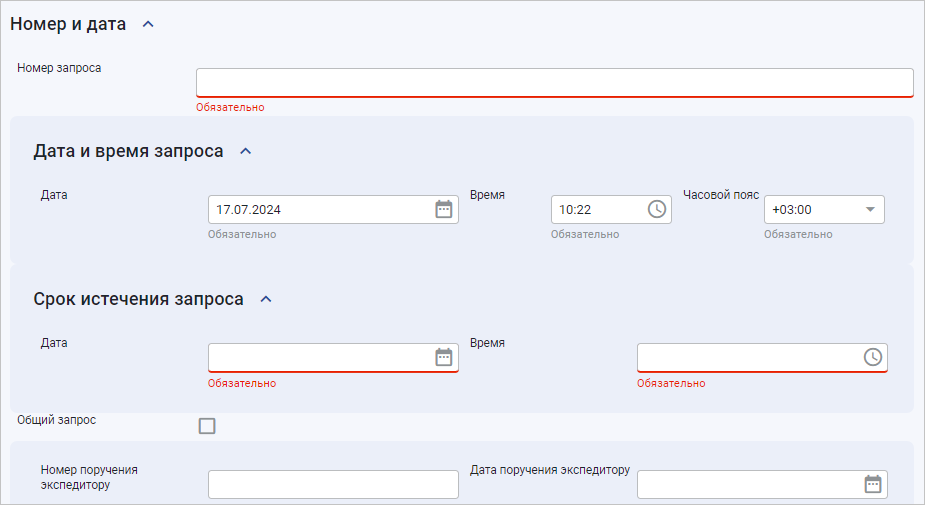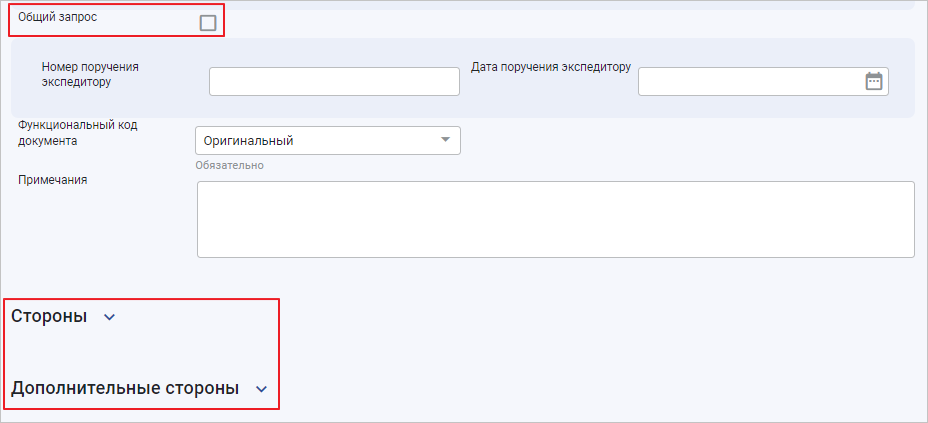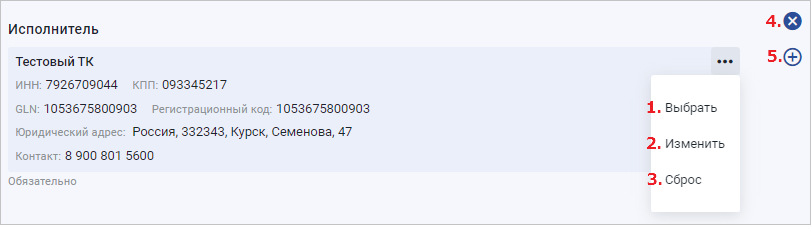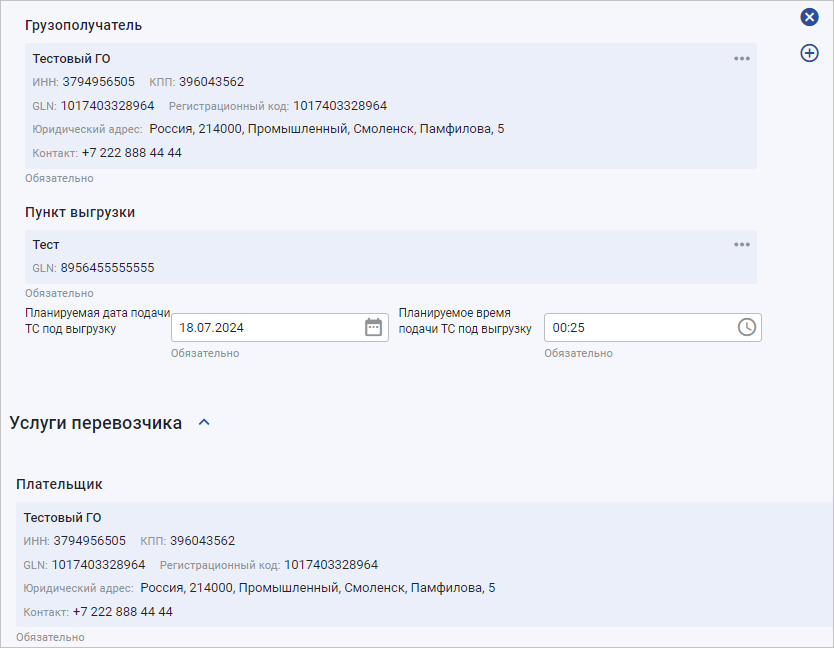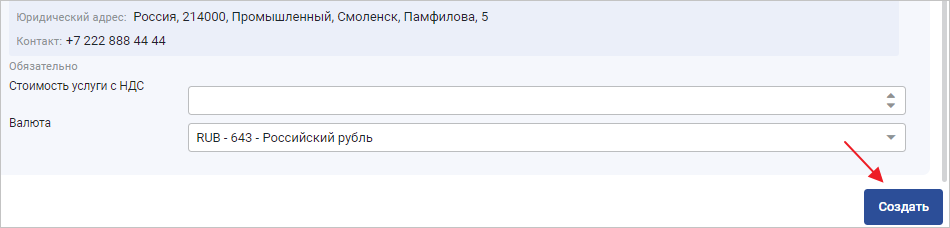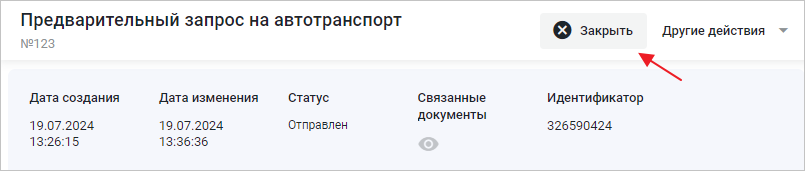Создание «Предварительного запроса на автотранспорт» на DropCat
Предварительный запрос на автотранспорт – документ, который формируется на основании «Поручения экспедитору», либо «с нуля», и содержащий информацию о грузоперевозке и автотранспорте.
Для создания «Предварительного запроса на автотранспорт» используйте один из способов:
Способ 1. Создание документа «с нуля». Для этого откройте главное меню и выберите «Создание запросов» → «Предварительный запрос на автотранспорт» (Рис. 1).
Способ 2. Создание документа на основании «Поручения экспедитору». Для этого откройте «Поручение экспедитору», затем нажмите «Создать» → «Предварительный запрос на автотранспорт» (Рис. 2).
Откроется форма создания «Предварительного запроса на автотранспорт» (Рис. 3).
В форме создания заполните данные о сторонах запроса. Форма предварительного запроса состоит из следующих блоков:
- Номер и дата;
- Дата и время запроса;
- Срок истечения запроса;
- Стороны;
- Дополнительные стороны;
- Груз;
- Добавление груза;
- Сопроводительные документы на груз;
- Указания грузоотправителя;
- Температурный режим;
- Указания о ТС;
- Прицепы;
- Прием груза (погрузка);
- Планируемая дата и время погрузки;
- Пункты выгрузки;
- Условия перевозки.
В блоке «Срок истечения запроса» поле «Общий запрос» влияет на заполнение полей блока «Стороны». Заполненное поле «Общий запрос» подразумевает рассылку запроса всем ТК, являющимися партнёрами отправителя запроса. Если поле не заполнено, то в блоке «Стороны» нужно заполнить поля «Заказчик» и «Исполнитель», а в блоке «Дополнительные стороны» — «Клиент» (Рис. 4).
Поле «Заказчик» заполняется из Поручения.
Если пункт «Общий запрос» не отмечен, укажите одного и более исполнителя, формируя список получателей отдельно от документа (Рис. 5):
- Выбрать организацию – исполнителя;
- Редактировать данные по организации;
- Сбросить данные;
- Удалить строку «Исполнитель»;
- Добавить строку «Исполнитель».
Если поле «Общий запрос» отметить, то для заполнения доступно в блоке «Стороны» только поле «Заказчик» (Рис. 6).
Далее в блоках «Пункты выгрузки» и «Услуги перевозчика» проверьте информацию (Рис. 7).
После заполнения всех обязательных полей нажмите кнопку «Создать» (Рис. 8).
Система сформирует «Предварительный запрос на автотранспорт» со статусом «Черновик». С документом доступны следующие действия (Рис. 9).
- Отредактировать;
- Отправить;
- Удалить;
- Выгрузить;
- Обновить данные.
Для отправки «Предварительного запроса на автотранспорт» нажмите соответствующую кнопку (Рис. 10).
Статус документа изменится на «Отправлен».
При необходимости можно запрос закрыть раньше установленного срока (Рис. 11).
Запрос изменит статус на «Закрыт».